电脑配置低导致卡顿怎么办?提升性能有哪些方法?
12
2025-03-21
面对电脑屏幕上突然消失的图标,我们可能会感到困惑和焦虑。图标如同我们使用电脑的“钥匙”,它们的消失可能会阻碍我们的工作和娱乐活动。本文将为您提供全面的指导,帮助您快速找回电脑上的丢失图标,解决您在使用过程中遇到的这一问题。
在开始解决之前,我们需要首先确认是否是图标被意外隐藏了。有时,可能只是因为我们的操作错误,而非图标真的消失。
1.检查桌面显示设置
右键点击桌面空白处
在弹出的菜单中选择“查看”
确保“显示桌面图标”选项是勾选状态。如果未勾选,点击勾选,桌面图标就会重新出现。
2.使用组合键显示隐藏的图标
同时按下Windows+D键
这会立即切换到桌面视图
如果之前是处于桌面视图,这个操作可以快速显示或隐藏图标。
如果以上方法都未能找回图标,那么请您继续下面的步骤。
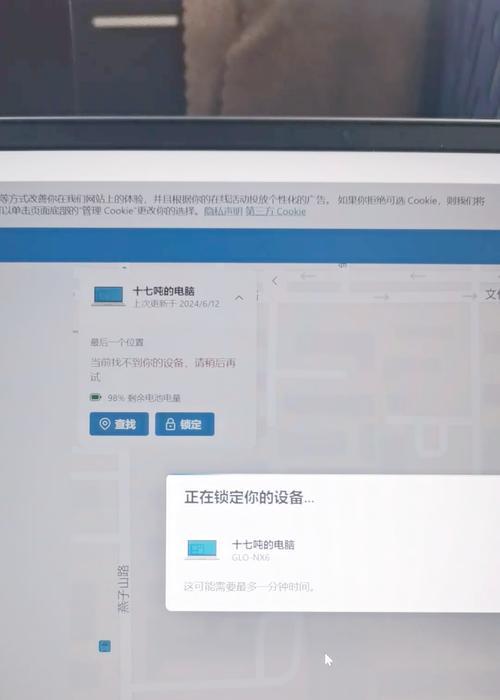
如果桌面图标不见了,我们可以尝试从任务栏中找回常用项。
1.查看任务栏图标
检查任务栏右下角
有时应用程序会在任务栏通知区域以小图标形式出现
如果找到了想要的图标,右键点击并选择“显示窗口”或者“固定到任务栏”。
2.恢复任务栏上的默认图标
右键点击任务栏空白处
选择“任务栏设置”
在设置中查找“选择在任务栏上显示哪些图标”选项,勾选您希望显示的图标。
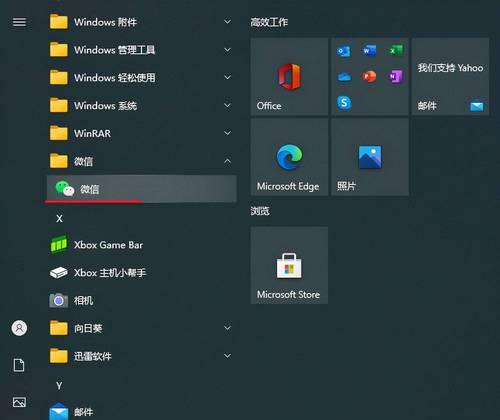
如果上述方法仍未能解决问题,您还可以尝试使用文件资源管理器来查找图标。
1.通过文件资源管理器打开文件夹
按下Windows+E键打开文件资源管理器
寻找您通常存放软件的文件夹
双击打开软件图标,它可能会出现在桌面或任务栏上。
2.使用文件资源管理器的搜索功能
在文件资源管理器的搜索框中输入您想要打开的程序名称
点击搜索结果中的程序或快捷方式,尝试重新创建桌面快捷方式。

在某些情况下,系统设置的更改可能会导致图标消失。我们可以尝试恢复默认设置。
1.通过系统设置还原桌面图标
按下Windows+I打开设置
导航至“个性化”>“主题”
在“相关设置”中选择“桌面图标设置”
在出现的对话框里选择要显示在桌面上的图标,然后点击“应用”和“确定”。
如果以上方法都无法恢复图标,我们可以尝试手动创建新的桌面快捷方式。
1.创建桌面快捷方式的步骤
找到程序的可执行文件(.exe)
右键点击该文件,并选择“发送到”>“桌面(创建快捷方式)”
系统还原:如果在过去创建了系统还原点,可以尝试使用系统还原功能恢复到图标未丢失之前的状态。
联系技术支持:如果上述方法均不可行,建议联系专业技术支持,以获得进一步的帮助。
通过上述步骤的指导,大多数情况下您都能够找回丢失的桌面图标。电脑桌面图标消失可能由多种因素造成,包括系统更新、误操作或其他无法预知的问题。保持耐心,按照正确的步骤操作,您应该能够顺利地解决问题。始终记得在进行任何系统更改前备份重要数据,以防数据丢失。如果遇到困难,及时求助于专业人士也是一个明智的决定。
版权声明:本文内容由互联网用户自发贡献,该文观点仅代表作者本人。本站仅提供信息存储空间服务,不拥有所有权,不承担相关法律责任。如发现本站有涉嫌抄袭侵权/违法违规的内容, 请发送邮件至 3561739510@qq.com 举报,一经查实,本站将立刻删除。